В последнее время мир беспроводных технологий наполняется все новыми терминами. Один из них — технология Band Steering, которую некоторые называют Smart Connect. Что это такое? Как его включить? В этой статье подробно расскажу, как работает WiFi 5 ГГц и 2.4 ГГц одновременно через Smart Connect на роутере TP-Link и Band Steering на Zyxel, Keenetic, Mikrotik, Unifi и других моделях.
Что такое технология Band Steering и Smart Connect на роутере?
Band Steering (Smart Connect) — это технология, которая позволяет устройству самостоятельно выбирать оптимальный для работы в данный момент диапазон частот.
Режим работы «Band Steering», он же «Smart Connect», обязан своему рождению появлению двухдиапазонных роутеров, которые поддерживают как 2.4, так и 5 ГГц. Основные преимущества последнего, это более высокая скорость и меньшая загруженность каналов wifi. Поэтому тем устройствам, которые также умеют подключаться к обоим этим диапазонам, предпочтительнее выбирать именно 5 GHz.
Теперь представим ситуацию. Есть wifi роутер, который раздает сигнал с одним и тем же именем (SSID), но одновременно на разных частотах. Такая возможность сегодня уже часто встречается в современных маршрутизаторах. И это удобно, поскольку так элементарно проще настроить сеть. Нет смысла создавать две разных, если можно сделать одну, но в разных диапазонах.

Так вот, в этом случае ваш ноутбук или смартфон сам хаотично будет выбирать, к какому именно ему подключиться — 2.4G или 5G. Нагрузка на роутер при этом распределяется неравномерно. На одной частоте может сидеть 5 клиентов, а на другой — 1. Хотя все они поддерживают оба диапазона.
Как заставить работать WiFi 5 ГГц и 2.4 ГГц одновременно?
Механизмы Band Steering и Smart Connect как раз призваны упорядочить это явление и распределить нагрузку равномерно между двумя одновременно работающими диапазонами 5 ГГц и 2.4 ГГц. При этом он анализирует возможности и удаленность каждого из подключающихся устройств. И выбирает ту сеть, которая в данный момент для него наиболее предпочтительна.
Для работы на роутере технологий Band Steering и Smart Connect важно, чтобы все настройки обеих сетей полностью совпадали!
Например, находясь рядом с источником wifi, лучше подключиться к 5 GHz. При удалении и потери качества сигнала, маршрутизатор фиксирует это и автоматически переподключает ваш гаджет к 2.4 GHz. Так как он более устойчив к преодолению препятствий в виде стен и дверей. А также имеет большую дальность распространения беспроводного сигнала. При этом никаких задержек вы даже не заметите.
Но также для принудительного освобождения диапазона 2.4 ГГц, Band Steering на роутере можно настроить таким образом, чтобы он всех клиентов с поддержкой 5 ГГц переключал именно на него.
Band Steering на маршрутизаторе Zyxel Keenetic
Рассмотрим, как работает Band Steering на конкретном примере — на маршрутизаторе Zyxel Keenetic Viva. При первом подключении по умолчанию эта функция включена.
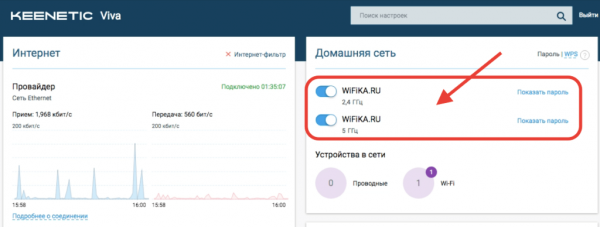
То есть одновременно создаются две сети 2.4 ГГц и 5 ГГц с одинаковым названием и паролем. И роутер в соответствии со своими алгоритмами перекидывает клиентов между ними.
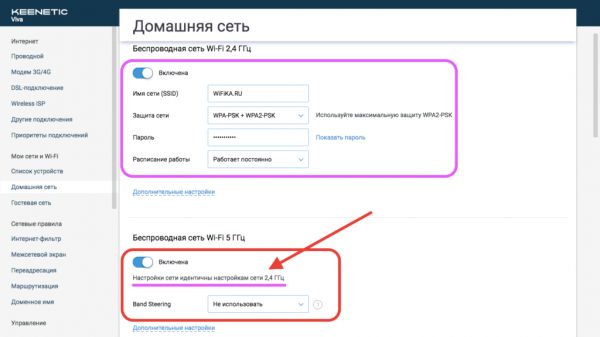
Если же сделать SSID на 2.4 и на 5 ГГц разными, то Band Steering будет недоступен для работы.
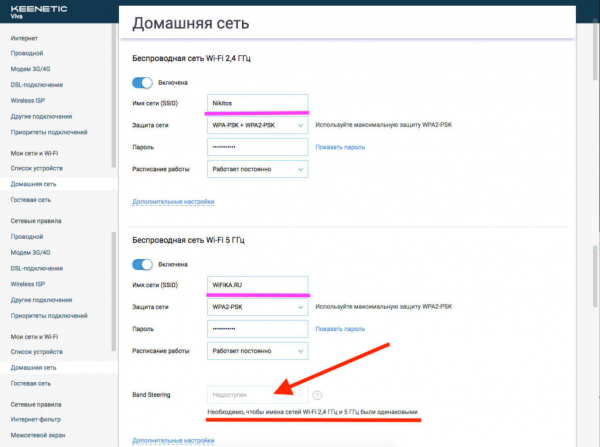
В качестве настроек режима Band Steering на роутере Zyxel Keenetic присутствует 4 варианта:
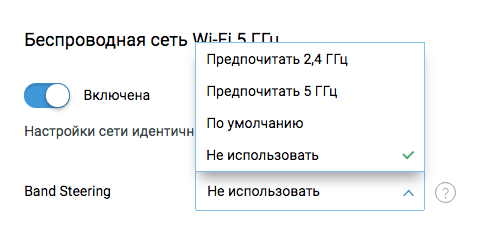
Я, разумеется, рекомендую пользоваться вариантом «По умолчанию», чтобы нагрузка в сети распределялась равномерно. Раз уж роутер умеет это делать, то почему бы не возложить на него эту работу?
Видео о технологии Band Steering в маршрутизаторе
Smart Connect на роутере TP-Link
В компании TP-Link решили придумать свое название для Band Steering — Smart Connect. Что сути дела, по большому счету, не меняет. Точно также роутер автоматически выбирает, к какой из сетей — 2.4 или 5 ГГц — конкретному клиенту будет оптимально подключиться в данный момент времени. Находится эта настройка в разделе «Беспроводной режим»

А вот что положительно отличает функцию Smart Connect на TP-Link от реализации Band Steering в Keenetic, так это то, что здесь не надо сначала прописывать одинаковые параметры для каждой из сетей, и только потом включать режим. На ТП-Линке все задается автоматически после активации галочки «Smart Connect».
Вот и все, что сегодня хотелось бы рассказать про функции Band Steering и Smart Connect в wifi роутерах. Если у вас еще остались вопросы, то задавайте их в комментариях ниже.
